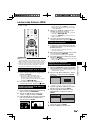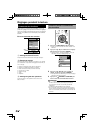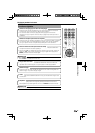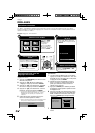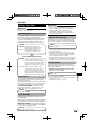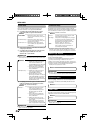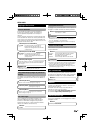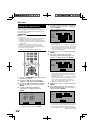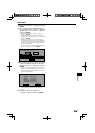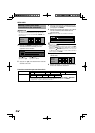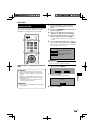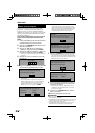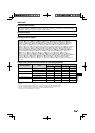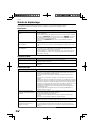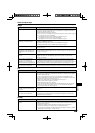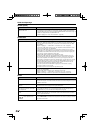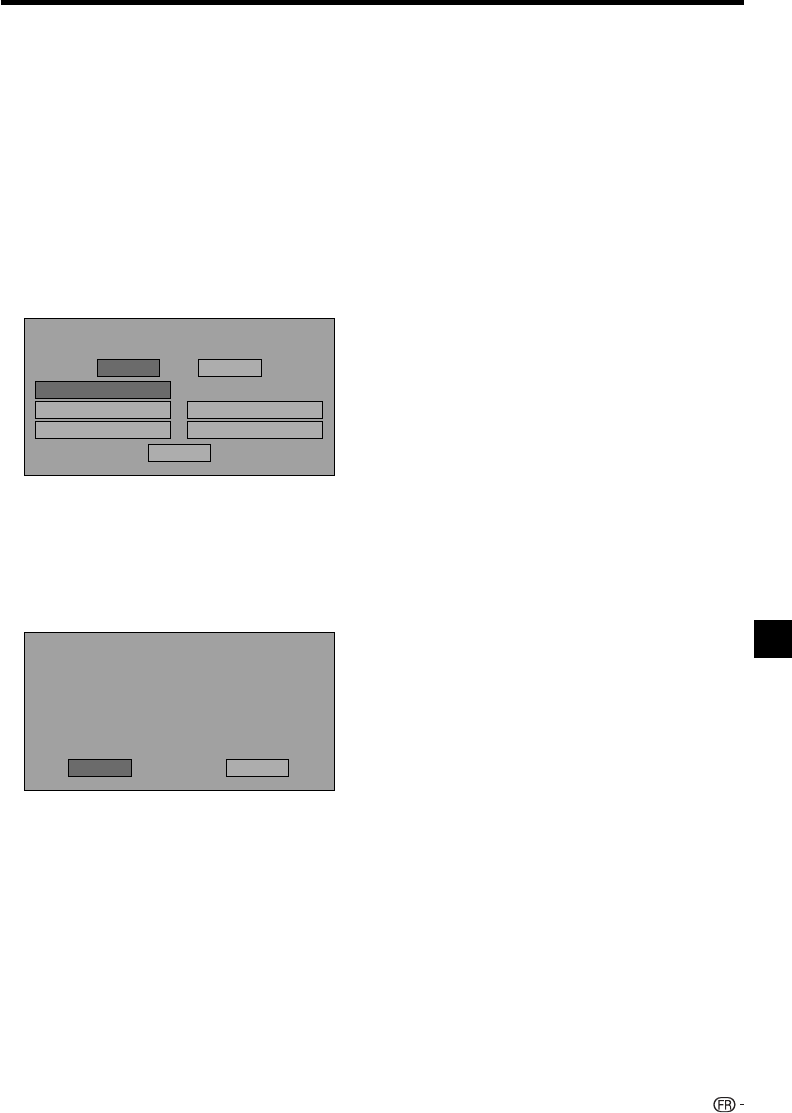
Sélectionnez « Suivant », et appuyez ensuite sur
ENTER.
Pour le réglage avancé (réglage des vitesses
de connexion Ethernet), appuyez sur afin
de sélectionner « Oui » ou « Non », et appuyez
ensuite sur ENTER.
Sélectionnez normalement « Non », et appuyez
ensuite sur ENTER.
Les vitesses de connexion Ethernet peuvent être
réglées lorsque vous sélectionnez « Oui », et appuyez
ensuite sur ENTER.
En principe, ce réglage n’est pas nécessaire car
une détection automatique a lieu (mode préréglé en
usine). Dans le cas où la connexion Ethernet échoue
ou autre, modifiez le réglage et confirmez si celle-ci
fonctionne correctement.
Une fois la vitesse de connexion définie, sélectionnez
« Suivant » et appuyez ensuite sur ENTER.
Option
Vitesses De Connexion Ethernet
Suivant
Oui
Auto-Détection
10M Bidirect. Non Simul.
100M Bidirect. Non Simul.
10M Bidirectionnel Simul.
100M Bidirectionnel Simul.
Non
Pour tester la connexion à Internet, après avoir
confirmé les réglages, appuyez sur afin
de sélectionner « Test », et appuyez ensuite sur
ENTER.
Le « Test » n’est disponible que lors du réglage pour
obtenir l’adresse IP automatiquement. Le « Test » ne
peut pas être sélectionné si l’adresse IP n’a pas été
obtenue automatiquement.
Confirmer le réglage actuel.
: xxx xxx xxx xxx
: xxx xxx xxx xxx
: xxx xxx xxx xxx
: xxx xxx xxx xxx
: xx:xx:xx:xx:xx:xx
Adresse IP
Netmask
Passerelle
Adresse DNS
Adresse MAC
Test
Complet
Au vu des résultats du test, si la connexion Internet
échoue, saisissez manuellement les valeurs de
réglage.
Appuyez sur pour sélectionner
« Complet », et appuyez ensuite sur ENTER.
10
11
•
•
•
12
•
•
13
RÉGLAGES
41
Réglages